Pembaruan Windows 'Kode Kesalahan- 0x80240017' dikaitkan dengan masalah pencetakan pada komputer Windows 10 Anda. Jika Anda melihat pesan kesalahan ini di komputer Anda, itu mungkin karena MS Kantor pembaruan tidak diinstal di komputer Anda. Tapi tidak perlu khawatir. Ikuti perbaikan sederhana ini dan masalahnya akan terpecahkan dalam waktu singkat. Tetapi sebelum Anda mencari solusi yang lebih besar, cobalah solusi yang lebih sederhana ini.
Solusi Awal–
1. Mengulang kembali komputer Anda dan kemudian coba perbarui lebih lanjut.
2. Nonaktifkan antivirus atau perangkat lunak perlindungan pihak ketiga yang telah Anda instal di komputer Anda.
Jika memulai ulang atau menonaktifkan antivirus tidak membantu sama sekali, ikuti perbaikan ini-
Fix-1 Coba Pemecahan Masalah Pembaruan Windows-
Pemecah Masalah Pembaruan Windows dapat menentukan masalah pembaruan di komputer Anda dan memperbaikinya.
1. Setelah Anda mengklik ikon Windows, klik ikon berbentuk roda gigi untuk membuka Pengaturan.

2. Kemudian, pilih “Pembaruan & Keamananpengaturan.

3. Setelah itu, klik tombol “Memecahkan masalah“.
4. Kemudian Anda perlu mengklik tombol “Pemecah masalah tambahan“.

5. Ketika daftar Pemecah Masalah Tambahan muncul, klik tombol “pembaruan Windows“.
6. Untuk memulai proses pemecahan masalah, “Jalankan Pemecah Masalah“.
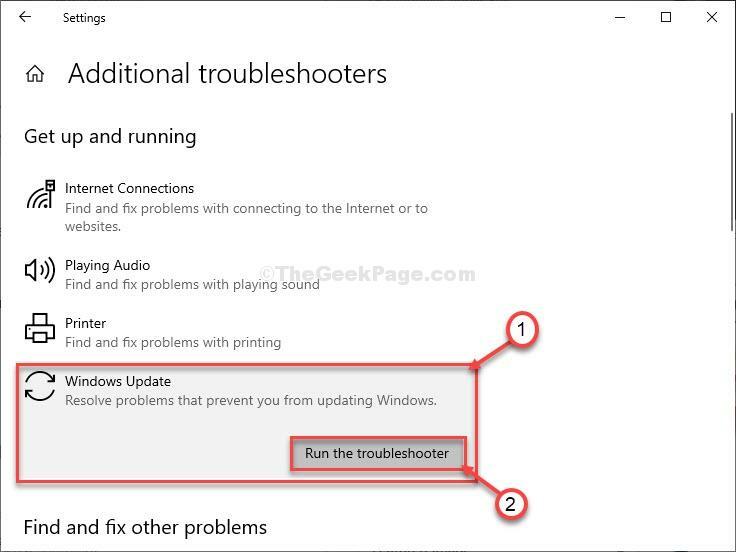
Setelah proses pemecahan masalah selesai, tutup jendela pemecah masalah.
Mulai ulang komputer Anda.
Fix-2 Ganti nama folder SoftwareDistribution-
Mengganti nama Distribusi Perangkat Lunak folder di komputer Anda pasti akan memperbaiki masalah ini. Ikuti langkah-langkah ini dengan cermat-
1. Apa yang perlu Anda tekan kunci jendela Bersama dengan 'R' lalu ketik "cmd“.
2. Lalu tekan Ctrl+Shift+Enter untuk membuka Prompt Perintah dengan hak administratif.
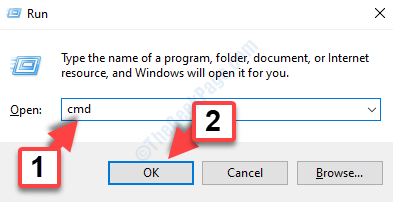
3. Pada awalnya, ketik perintah pertama di sana dan kemudian tekan Memasukkan. Dengan cara ini, jalankan serangkaian perintah ini dan kemudian tekan Memasukkan.
berhenti bersih wuauserv. berhenti bersih cryptSvc. bit stop bersih. msiserver berhenti bersih
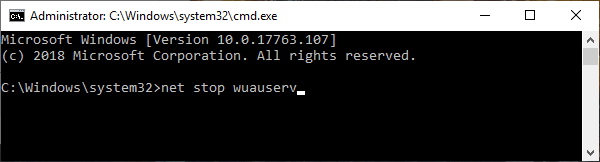
4. Perintah ini akan mengganti nama kedua folder di komputer Anda. Jalankan yang ini.
ren C:\Windows\SoftwareDistribution SoftwareDistribution.old. ren C:\Windows\System32\catroot2 catroot2.old

5. Semua yang tersisa untuk memulai layanan yang dihentikan itu lagi. Begitu, salin-tempel perintah ini satu per satu dan tekan Memasukkan setelah masing-masing dari mereka untuk menjalankan perintah ini di komputer Anda.
mulai bersih wuauserv. mulai bersih cryptSvc. bit awal bersih. mulai bersih msiserver

Layanan yang dihentikan akan dimulai lagi.
Setelah semua perintah dijalankan di komputer Anda, tutup Prompt Perintah jendela.
Mulai ulang komputer Anda dan setelah me-reboot komputer Anda, periksa pembaruan sekali lagi.
Fix-3 Perbarui Pembaruan Windows Pembaruan Otomatis Klien-
1. tekan Tombol Windows+X kunci bersama-sama dan kemudian klik "Windows PowerShell (Admin)“. Itu akan membuka Powershell jendela dengan hak administratif.

2. Jalankan satu baris ini di terminal PowerShell. Untuk melakukannya, salin-tempel atau Tipe perintah ini dan kemudian tekan Memasukkan.
wuauclt.exe /updatenow

Setelah Anda selesai melakukannya, tutup PowerShell jendela.
Mulai ulang komputer Anda dan periksa apakah Pembaruan Windowsproses makan berjalan atau tidak.